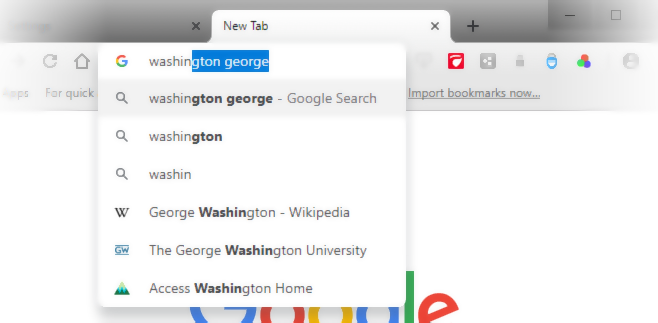التصفح الخاص أو التصفح الخفي في جوجل كروم هو ميزة خصوصية يوفرها جوجل كروم و بعض المتصفحات الاخري. تم تصميم هذه الأوضاع في المقام الأول لمنع البيانات والمحفوظات المرتبطة بجلسة تصفح معينة من الاستمرار على جهاز متاح لاكثر من مستخدم ; أو اكتشافها من قبل مستخدم آخر لنفس الجهاز.
ما الذي تفعله متصفحات الانترنت عادة؟
عندما تتصفح الانترنت بشكل طبيعي ; يقوم متصفح الويب جوجل كروم بتخزين بعض بيانات الاستعراض الخاصة بك اثناء زيارة أحد مواقع الويب ; ويحفظ ملفات تعريف الارتباط من موقع الويب ; ويخزن بيانات النموذج التي يمكن إكمالها تلقائيًا لاحقًا. كما أنه يحفظ معلومات أخرى ، مثل محفوظات الملفات التي قمت بتنزيلها ; وكلمات المرور التي اخترتها لحفظها ، وعمليات البحث التي أدخلتها في شريط عناوين المتصفح . وأجزاء من صفحات الويب لتسريع أوقات تحميل الصفحة في المستقبل ( المعروف أيضًا باسم ذاكرة التخزين المؤقت).
يمكن لأي شخص لديه الحق باستخدام جهاز الكمبيوتر والمتصفح الخاص بك أن يعثر على هذه المعلومات لاحقًا ; ربما عن طريق كتابة شيء ما في شريط العناوين الخاص بك ومتصفح الويب الخاص بك يقترح موقع الويب الذي قمت بزيارته. بالطبع ، يمكنهم أيضًا فتح سجل التصفح الخاص بك وعرض قوائم الصفحات التي قمت بزيارتها.
قد تتمكن من تعطيل تجميع بعض هذه البيانات المجمعة في متصفحك ، ولكن هذه هي الطريقة التي تعمل بها الإعدادات الافتراضي.
ماذا يحدث اثناء التصفح الخفي او التصفح الخاص؟
عند استخدام وضع التصفح الخاص - المعروف أيضًا باسم وضع التصفح المتخفي في Google Chrome والتصفح الخاص في Internet Explorer - لا يقوم متصفح الويب بتخزين هذه المعلومات على الإطلاق. عند زيارة موقع ويب في وضع التصفح الخفي ، لن يخزن متصفحك أي سجل أو ملفات تعريف ارتباط أو بيانات نموذج أو أي شيء آخر. قد يتم الاحتفاظ ببعض البيانات ، مثل ملفات تعريف الارتباط ، طوال مدة جلسة التصفح الخاصة ويتم التخلص منها فورًا عند إغلاق المتصفح.
وعندما تم استحداث وضع التصفح الخاص لأول مرة ، كانت مواقع الويب تتغلب على هذا القيد من خلال تخزين ملفات تعريف الارتباط باستخدام Adobe Flash ، ولكن Adobe Flash يدعم الآن التصفح الخاص ولن يخزن البيانات عند تفعيل وضع التصفح الخاص.
يمنع التصفح الخاص متصفح الويب من تخزين بيانات عنك ، لكنه لا يمنع التطبيقات الأخرى على جهاز الكمبيوتر الخاص بك من مراقبة تصفحك. إذا كان لديك مسجل مفاتيح أو تطبيق برنامج تجسس يعمل على جهاز الكمبيوتر الخاص بك ، فيمكن لهذا التطبيق مراقبة نشاط التصفح الخاص بك. قد تحتوي بعض أجهزة الكمبيوتر أيضًا على برامج مراقبة خاصة تتعقب تصفح الويب المثبت عليها . لن يحميك التصفح الخاص من تطبيقات المراقبة الأبوية التي تراقب مواقع الويب التي تدخل إليها.
طريقة تفعيل التصفح الخفي علي جوجل كروم
- افتح جوجل كروم.
- انقر فوق أيقونة النقاط الثلاث في الزاوية العلوية اليمنى.
- انقر على "نافذة جديدة للتصفح المتخفي" - New Incognito Window - من القائمة المنسدلة.
"ستفتح نافذة ذات لون أغمق من المعتاد في الوضع العادي للمتصفح، وسترى صفحة تشرح كيفية عمل وضع التصفح المتخفي."
التصفح الخفي للاندورويد والايفون
يعمل وضع التصفح الخفي في المتصفح الخاص بالاندورويد والايفون بنفس الطريقه علي اجهزة الكمبيوتر .
طريقة تفعيل التصفح الخفي علي جوجل كروم الخاص بالهاتف
- افتح جوجل كروم.
- انقر فوق أيقونة النقاط الثلاث في الزاوية العلوية اليمنى.
- انقر على "نافذة جديدة للتصفح المتخفي" - New Incognito Window - من القائمة المنسدلة.
هام جدا: يحافظ وضع التصفح المتخفي على سلامتك جزئيا ، لكن سجل التصفح الخاص بك سيظل مرئيًا لمزود خدمة الإنترنت الخاص بك . وستعرف مواقع الويب التي تزورها أنك هناك. وإذا كنت تستخدم شبكة Wi-Fi ، فيمكنهم تتبعها أيضًا.
ومع ذلك ، يعد وضع التصفح المخفي رائعًا لفرض نوع من الخصوصية على جهازك أوهاتفك.